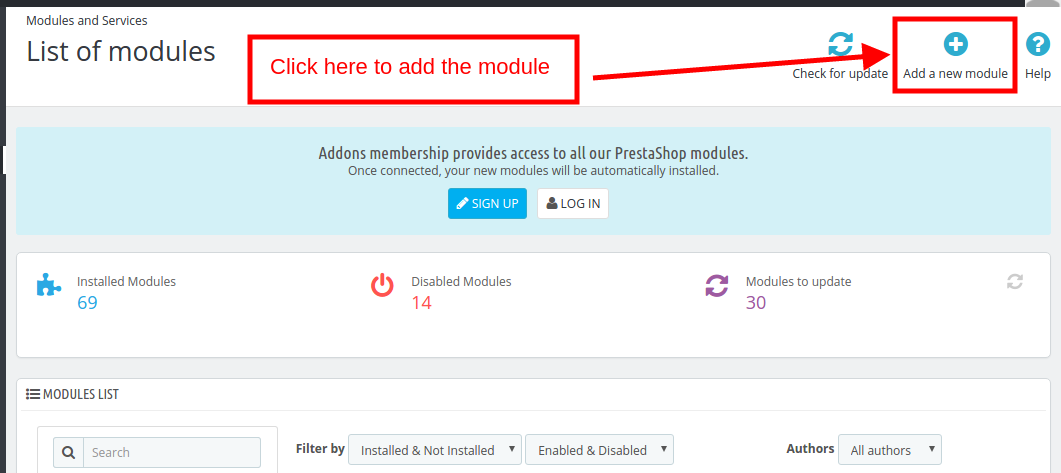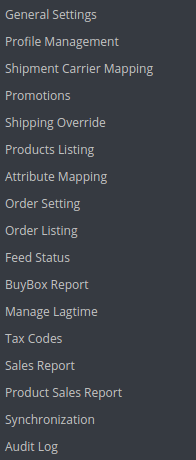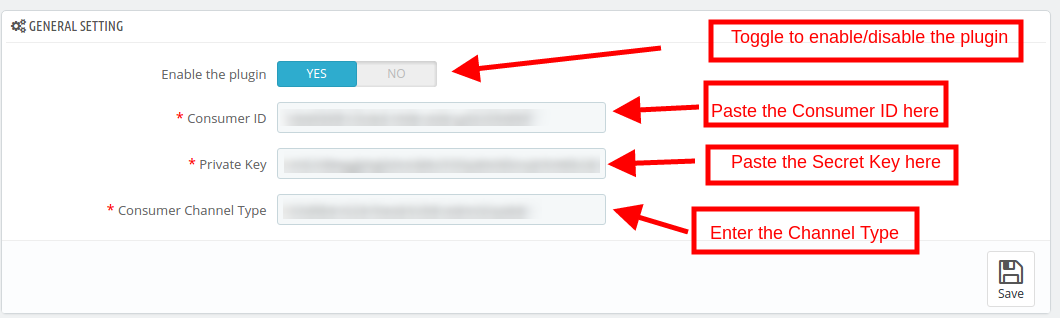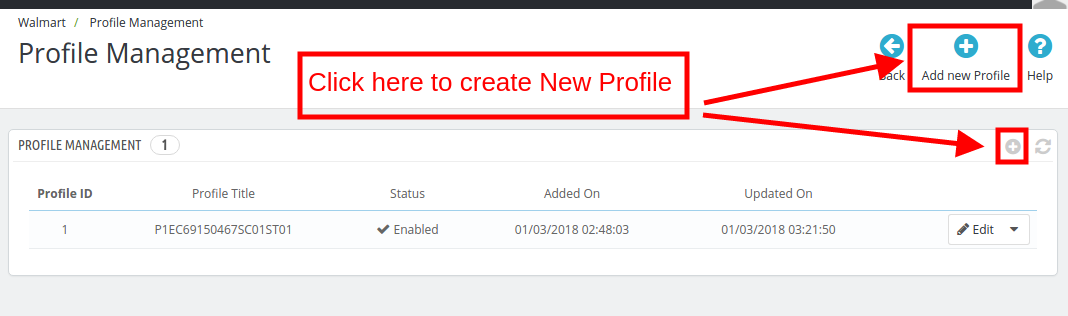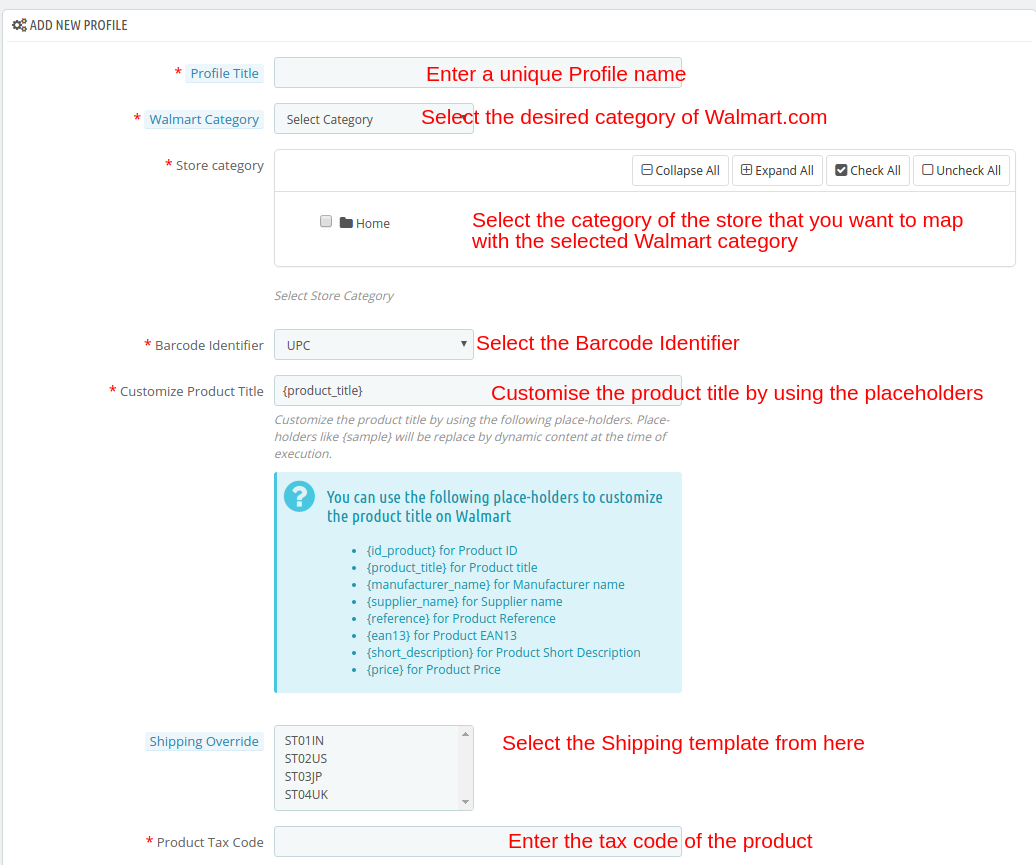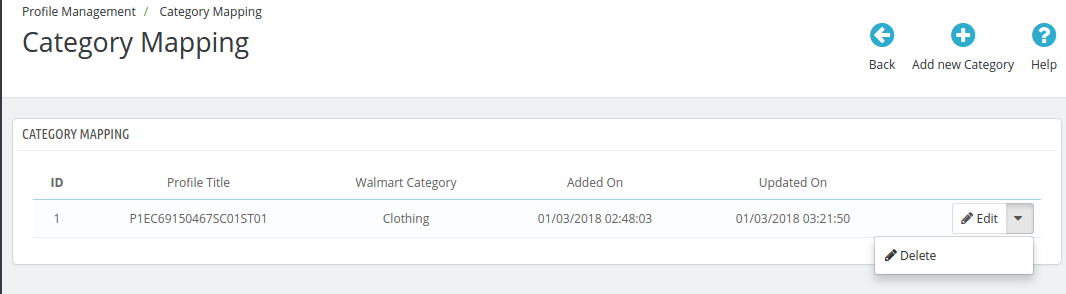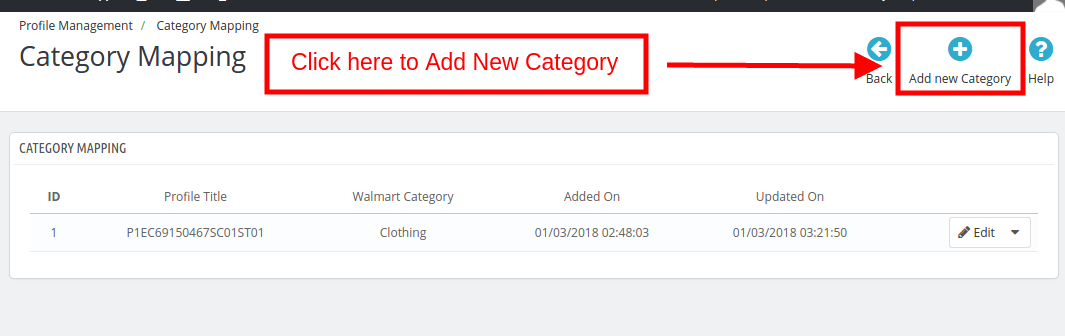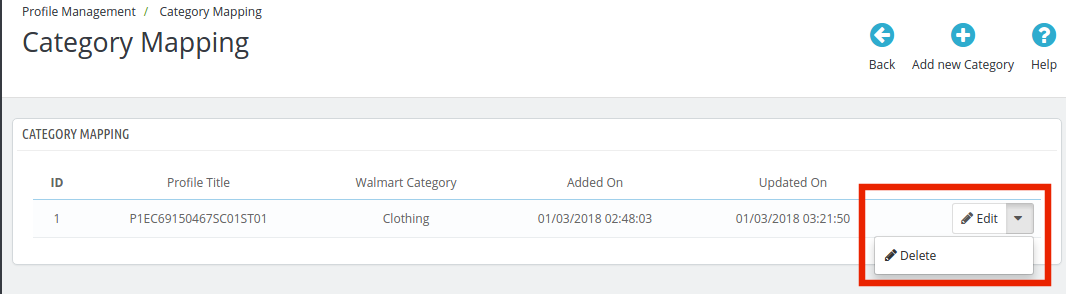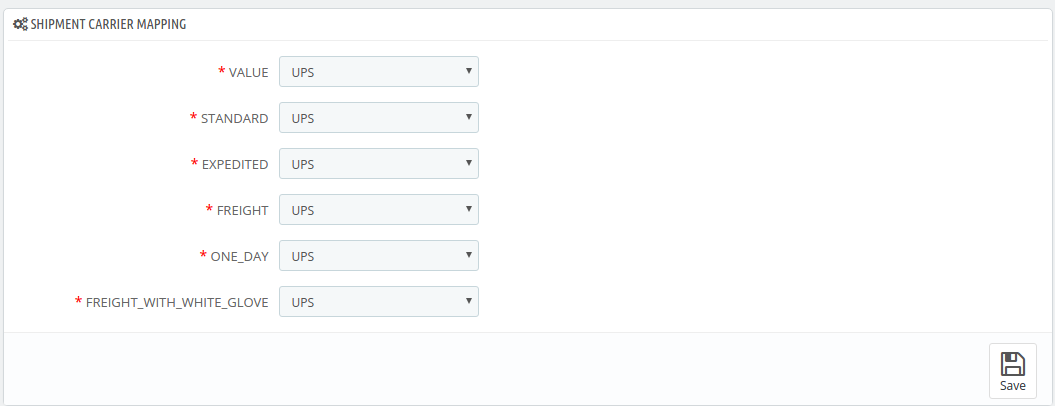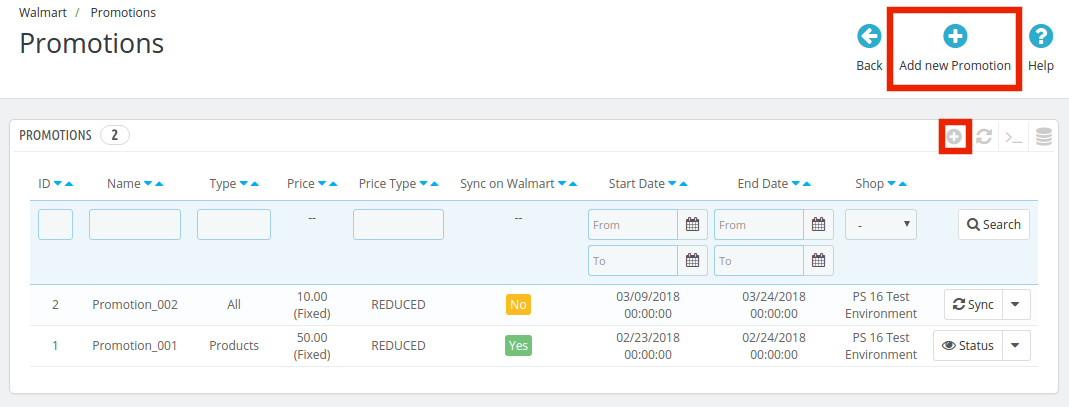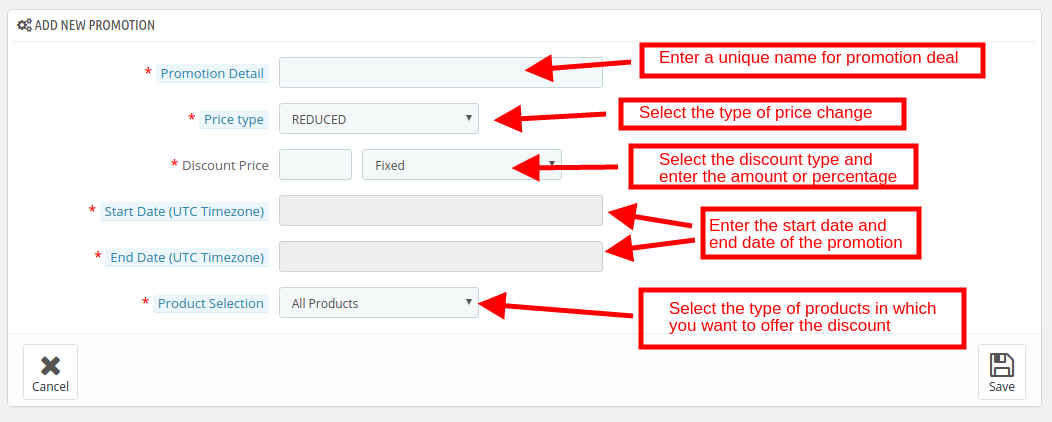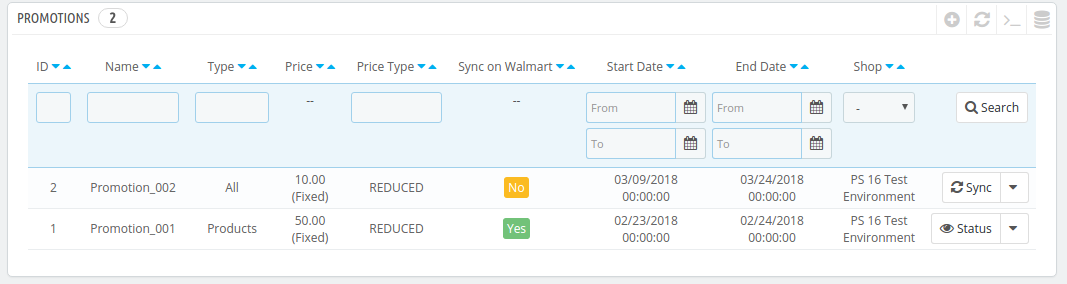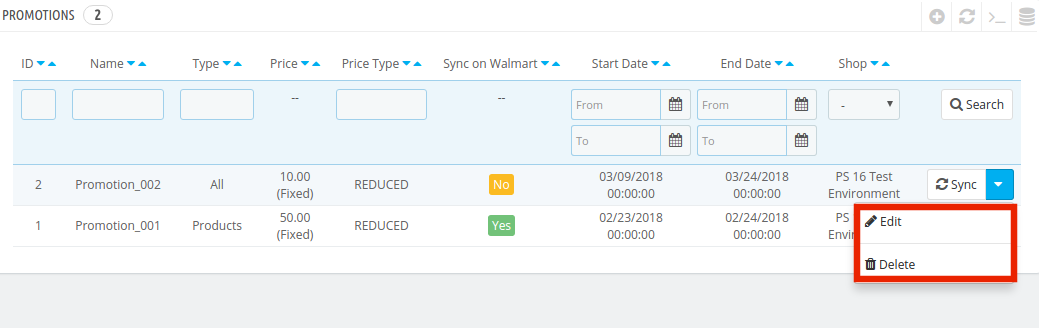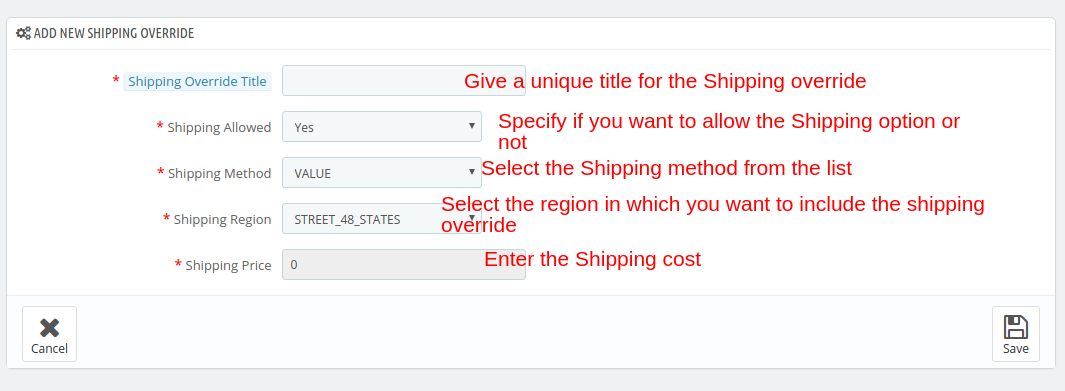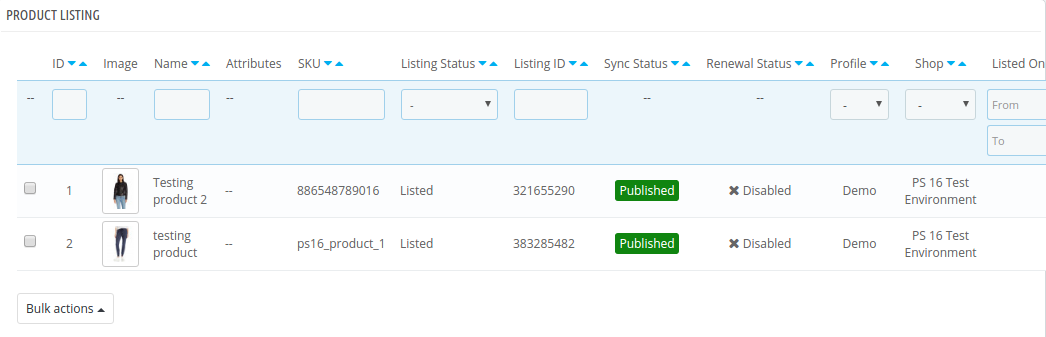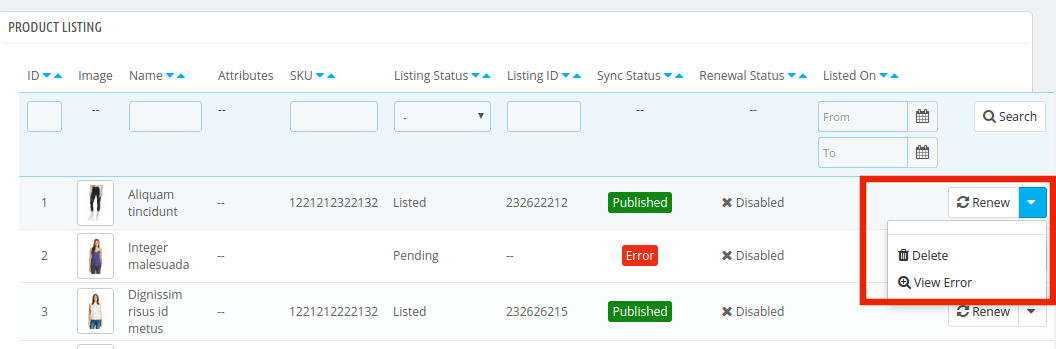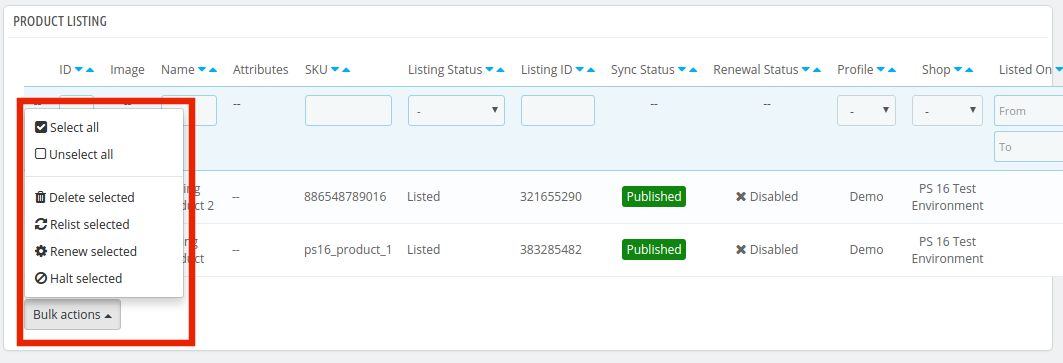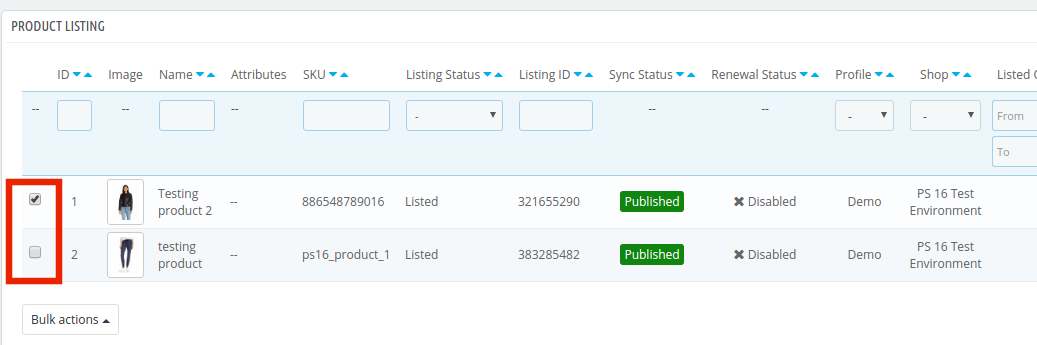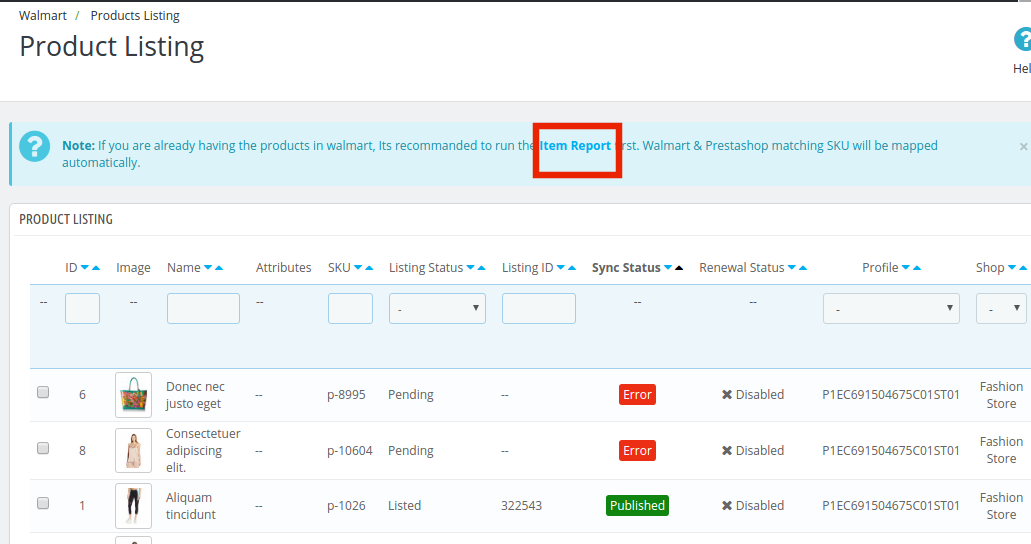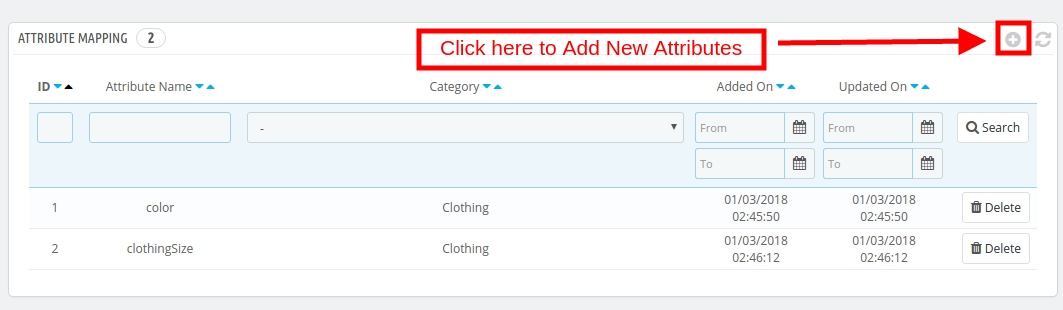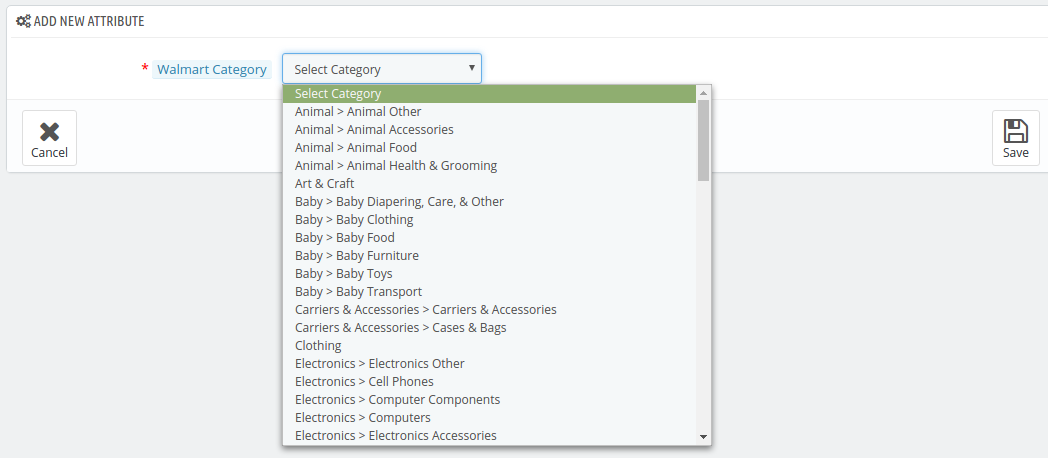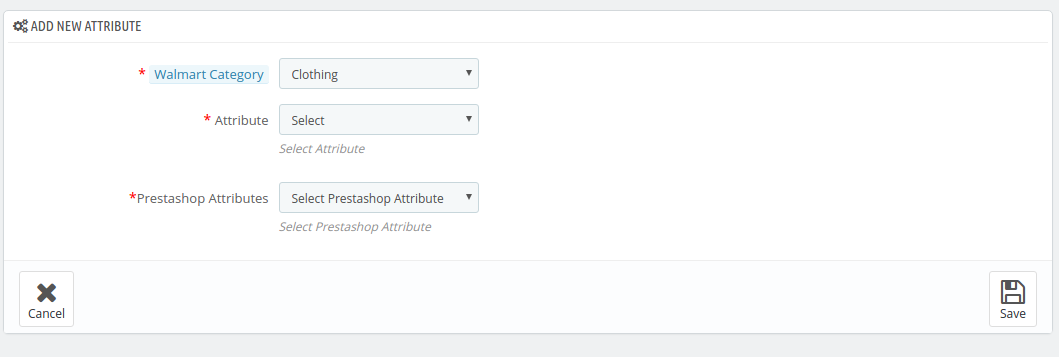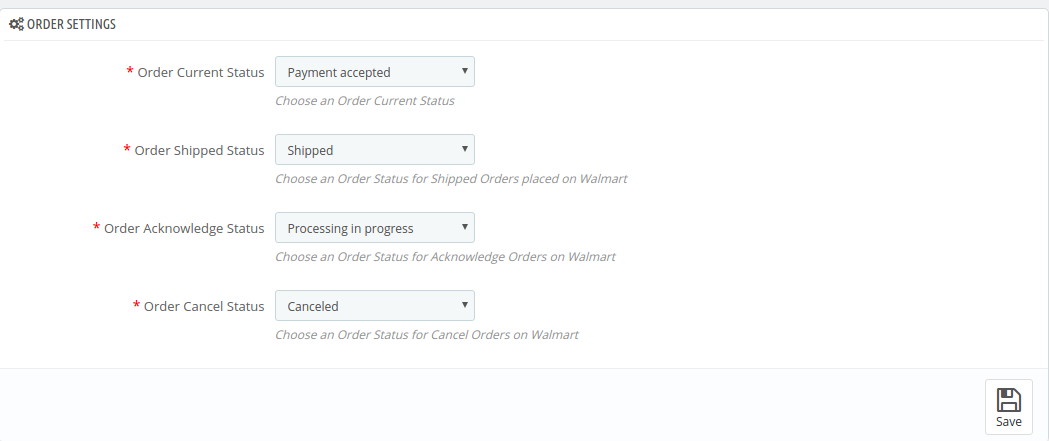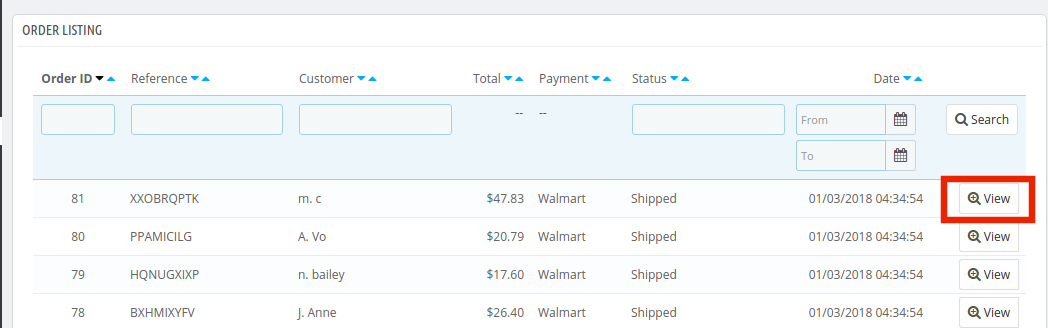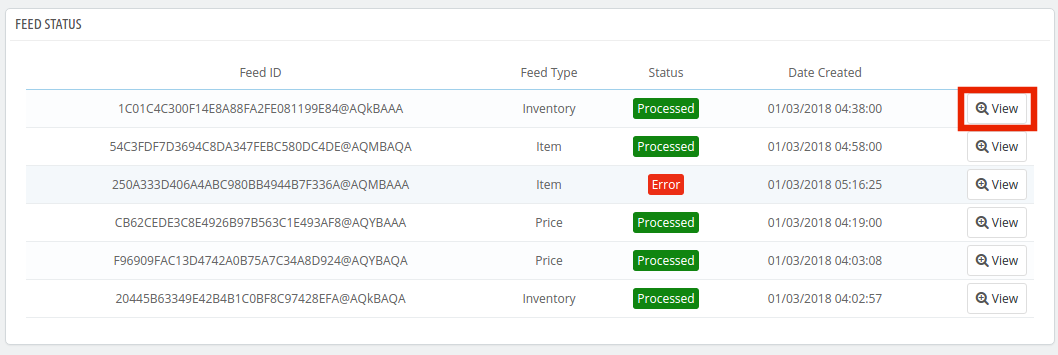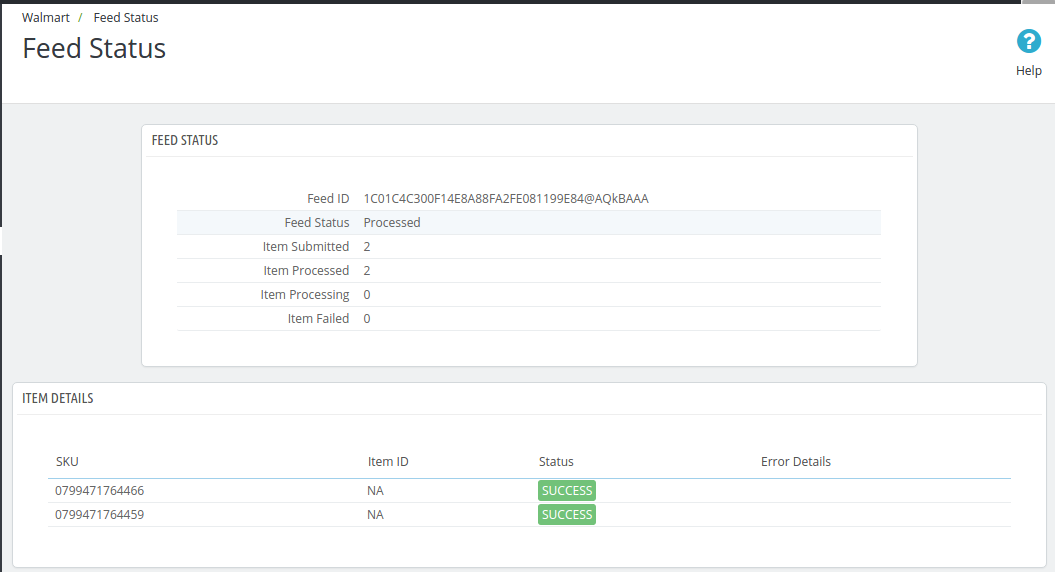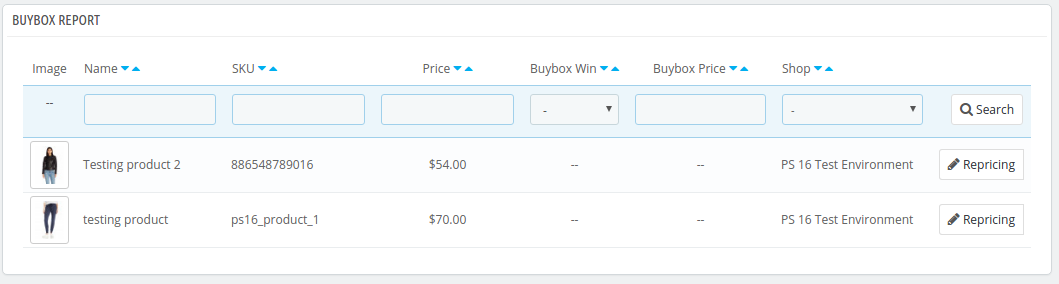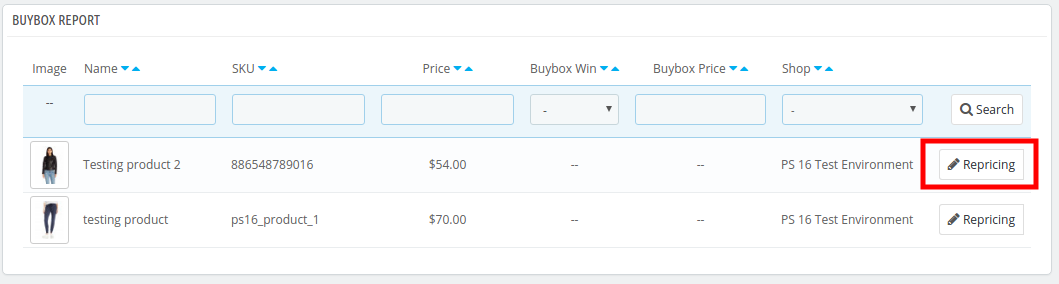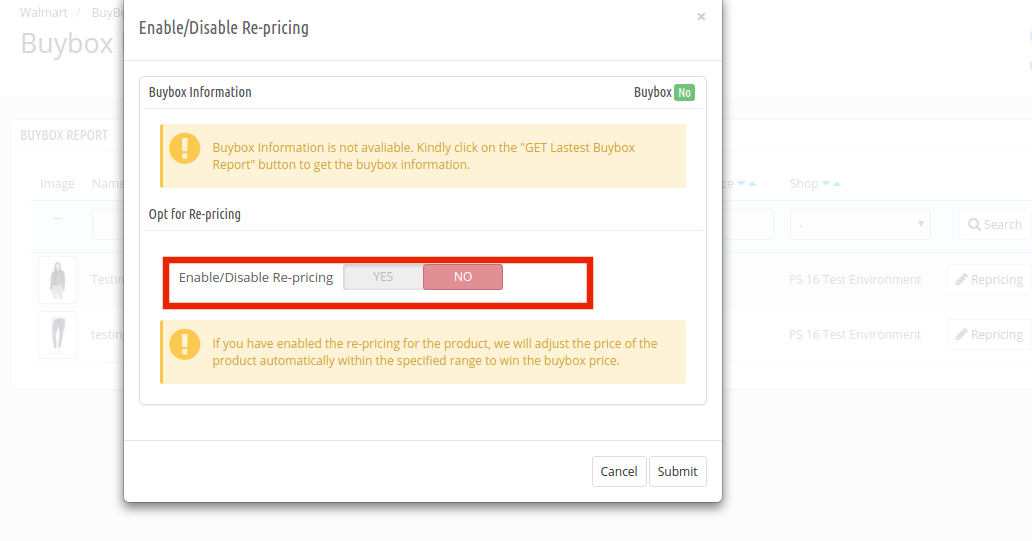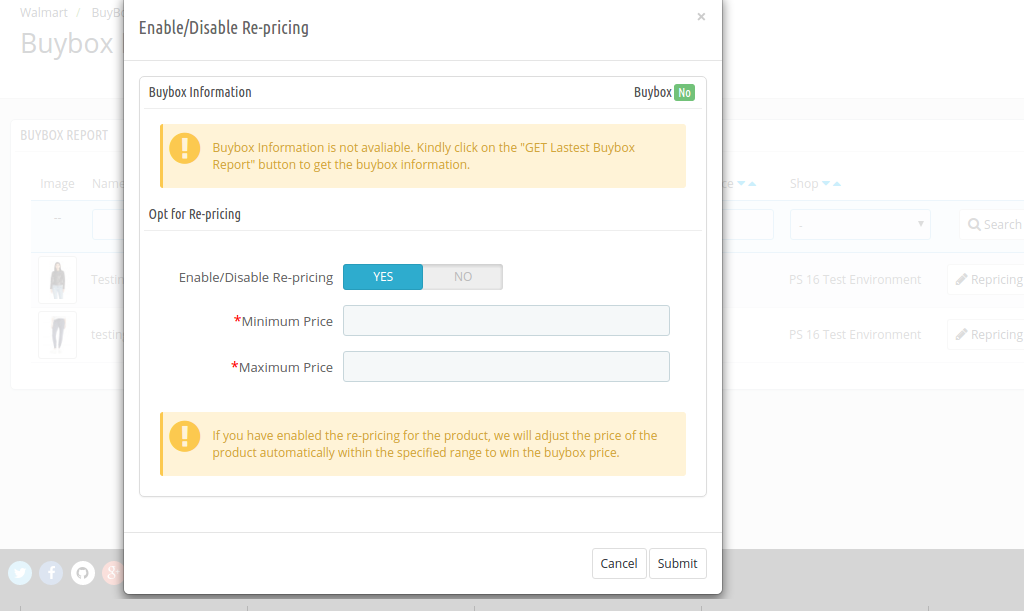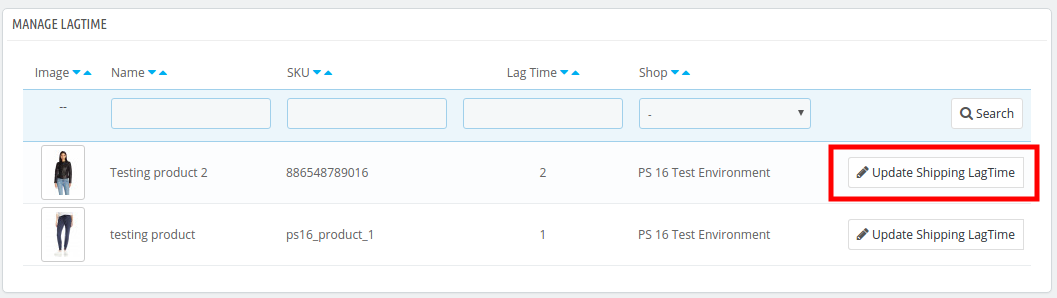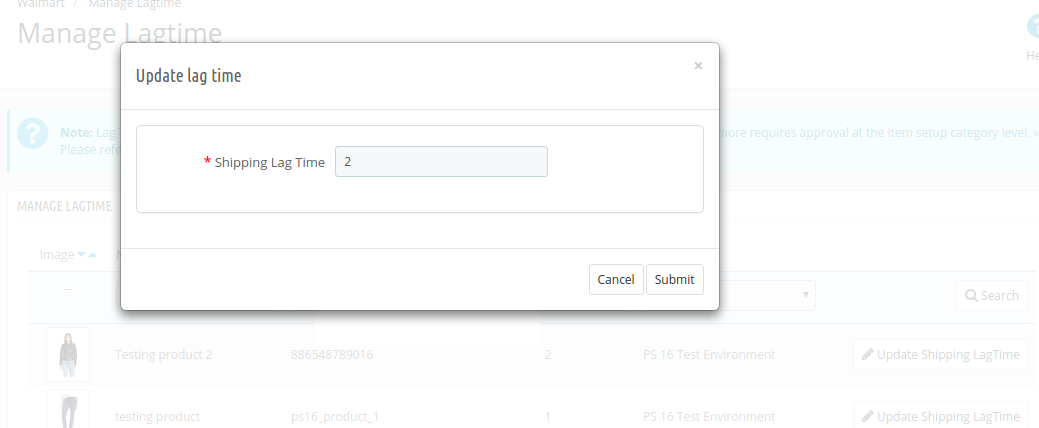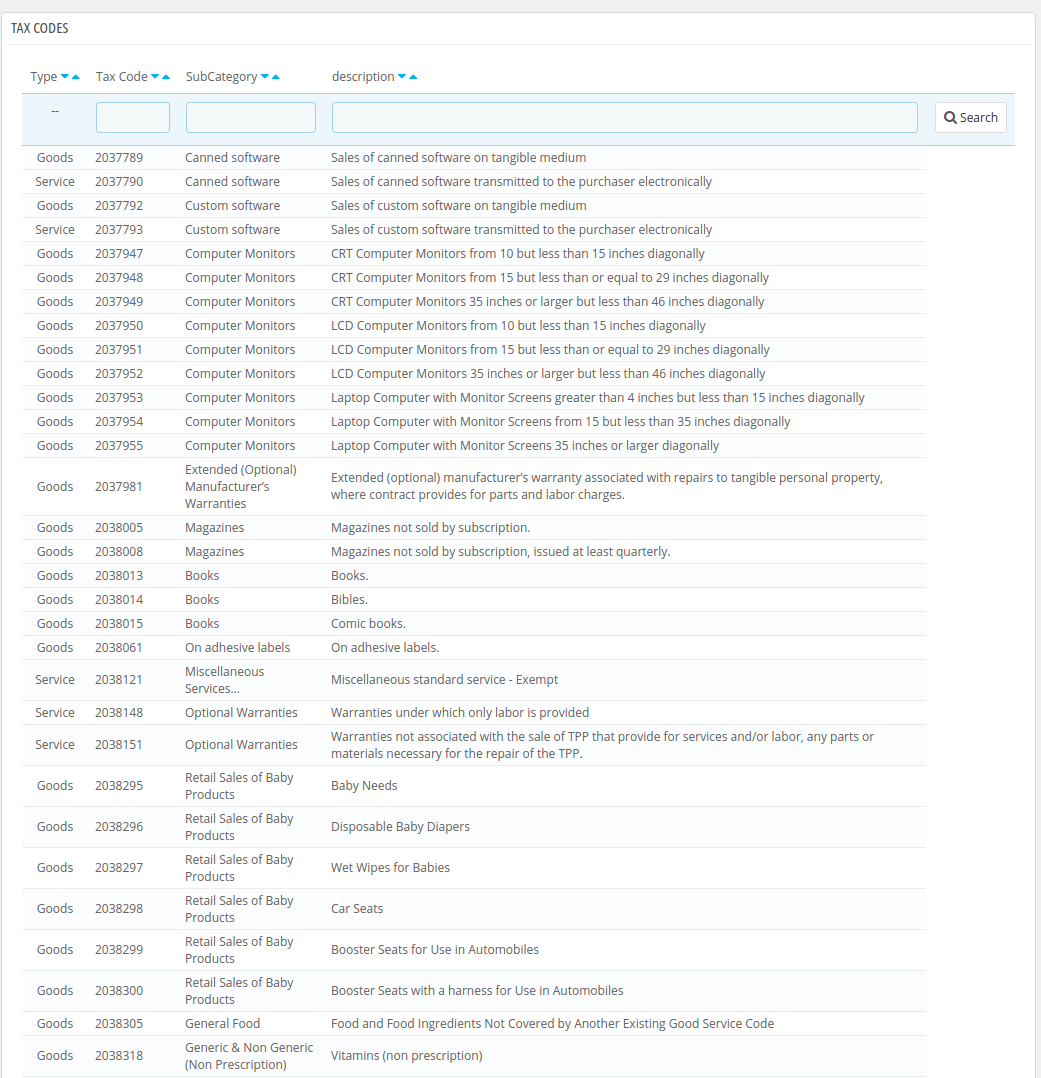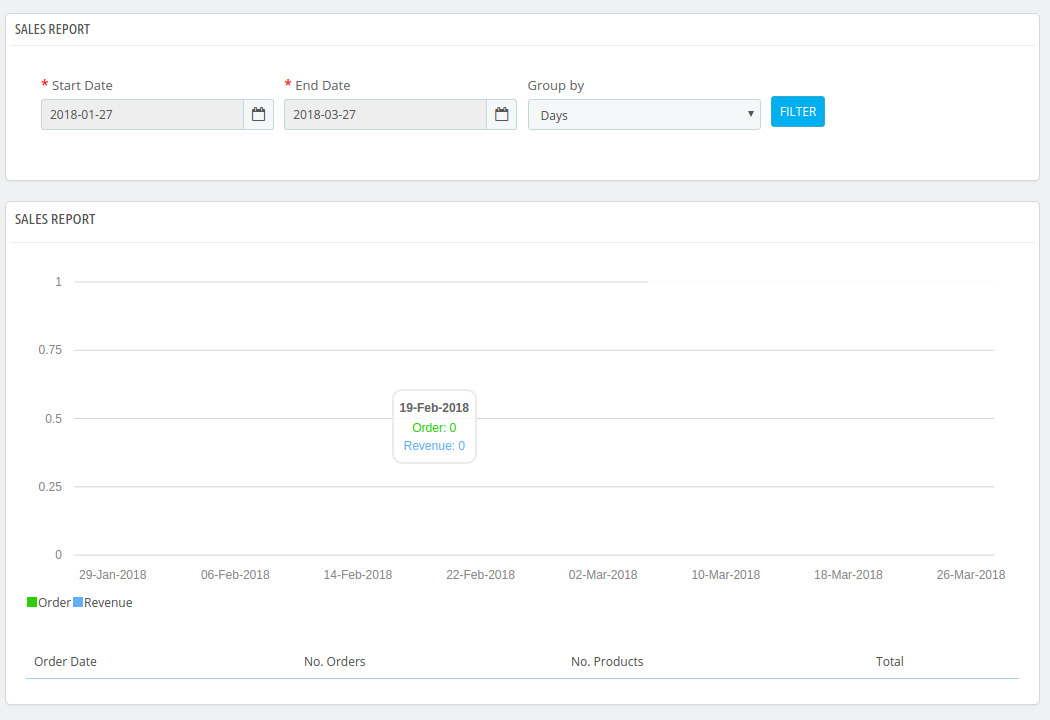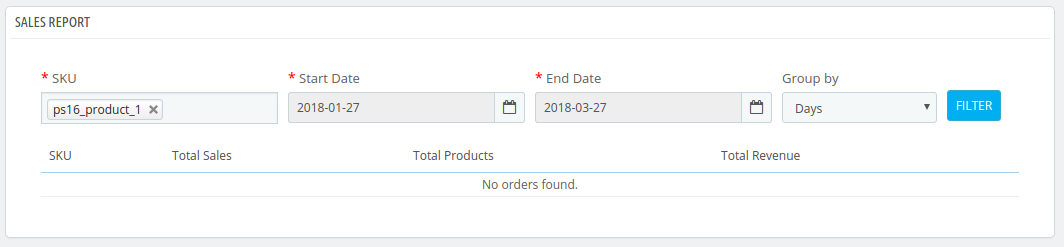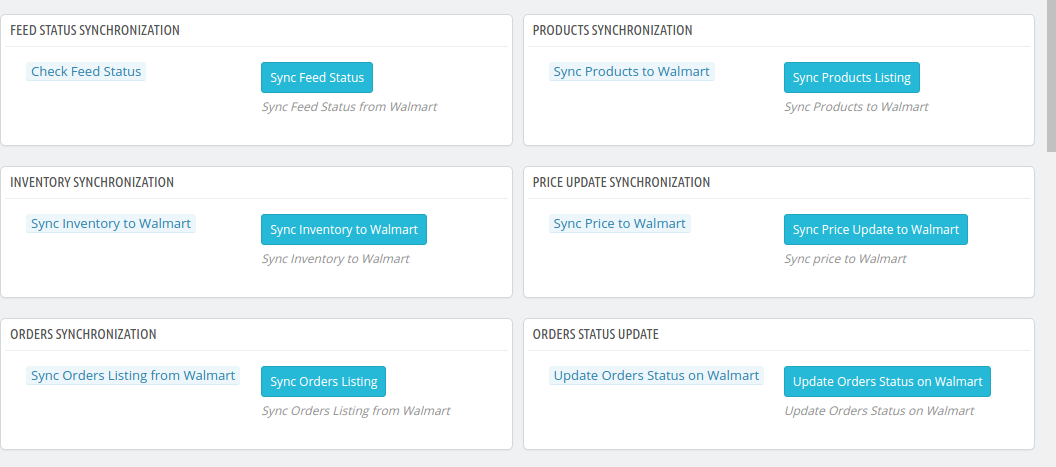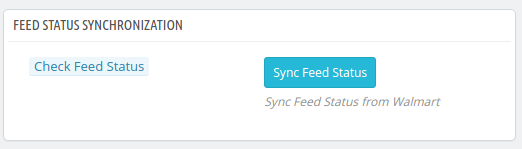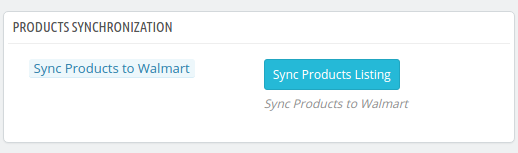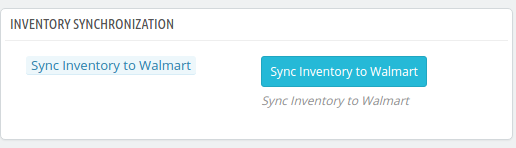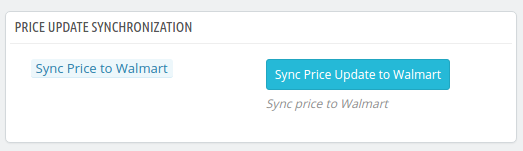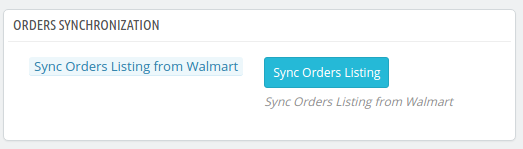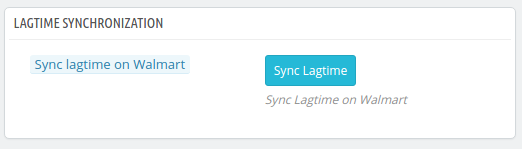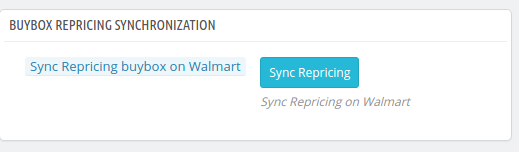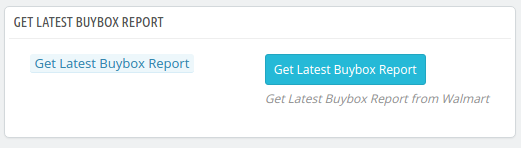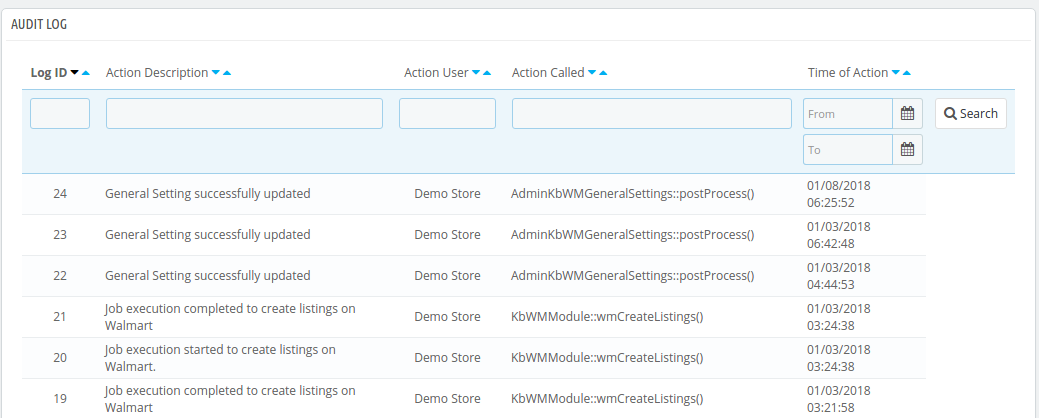1.0 Introdução
O Prestashop Walmart Integrator da Knowband oferece um mecanismo prático para listar o produto no Walmart e gerenciar o pedido em poucos passos simples diretamente da loja Prestashop. O Walmart é uma das maiores empresas de varejo e tem feito uma presença proeminente na indústria de comércio eletrônico ao longo dos anos. O mercado é famoso por produtos eletrônicos e até mesmo lida com outros produtos, incluindo casa e móveis, melhoramento da casa, roupas, calçados, jóias, brinquedos, saúde e beleza, mercearia, etc Os proprietários da loja Prestashop agora podem sincronizar sua loja e vender os produtos no Walmart.com.
Módulo de Integração Walmart Prestashop por Knowband permite que os donos da loja integrem a loja com o Walmart.com. O Prestashop Walmart API Integrator automatiza todo o processo de sincronização de lojas, gerenciamento de produtos e estoques, bem como processamento de pedidos.
Os recursos 1.1 oferecidos pelo Prestashop Walmart Integrator estão listados abaixo:
- O Módulo de Integração Prestashop Walmart conecta a loja Prestashop ao Walmart.com com apenas alguns cliques.
- Listagem de produtos em tempo real no back-end do plug-in de integração Prestashop Walmart
- O fácil gerenciamento de estoque e sincronização de produtos da extensão Prestashop Walmart Integration permite que os fornecedores gerenciem os produtos com o mínimo de aborrecimento.
- A listagem baseada em perfil do Módulo de Integração Prestashop Walmart permite que o administrador carregue os produtos em massa. O administrador pode atualizar os preços e o inventário executando o cron a partir da interface de administração do integrador Prestashop Walmart.
- O administrador pode até alterar o preço do produto no mercado sem alterar seu custo no site.
- O addon Prestashop Walmart Integration oferece fácil gerenciamento de pedidos, o que torna mais fácil para o administrador da loja manter um controle dos pedidos recebidos do mercado e gerenciar o mesmo a partir de uma única interface.
- Com o fácil gerenciamento de produtos e remessa do back-end do plug-in de integração Prestashop Walmart Marketplace, os proprietários de lojas podem aumentar sem esforço a receita geral de sua empresa.
- O addon de integração da API Prestashop Walmart permite ao administrador gerenciar a transportadora e os métodos de envio com facilidade.
- O administrador obtém uma opção para obter o relatório de compra apenas executando o cron no back-end do addon de integração Prestashop Walmart.
- Com base no desempenho dos produtos, o administrador pode repreciar os produtos e sincronizar o mesmo com o mercado em um clique de botão com a ajuda do addon de integração do Walmart Prestashop.
- O conector Walmart Prestashop torna mais fácil para o administrador fornecer o código tributário das Categorias Walmart.
- O administrador pode visualizar o relatório geral de vendas junto com o relatório de vendas de produtos individuais da interface de administração do integrador Prestashop Walmart.
- Os vendedores podem gerenciar facilmente o tempo de atraso dos produtos do back-end do conector Walmart Prestashop.
1.2 Merchant Benefícios do addon de integração Prestashop Walmart:
- O plugin Walmart Prestashop Integration automatiza todo o processo de integração de lojas.
- Com a ajuda do integrador de API do Walmart Prestashop, o administrador da loja pode listar os produtos e os detalhes correspondentes no mercado e gerenciar o inventário sem qualquer sincronização manual.
- Não apenas o inventário, até mesmo os pedidos recebidos podem ser sincronizados na loja executando o cron no back-end do módulo de integração do Walmart.
- Os pedidos podem, então, ser processados na loja e o status dos pedidos pode ser atualizado para o Walmart.com com um clique no botão.
- O administrador da loja pode mapear a categoria de sua loja com a categoria do mercado com a ajuda da extensão de integração Prestashop Walmart.
- Até mesmo os atributos dos produtos podem ser mapeados com o atributo do mercado com a ajuda desta extensão Prestashop Walmart Marketplace Integration.
- A integração do Walmart Prestashop
- A extensão de integração do Walmart Prestashop
- Junto com a compatibilidade de versões, o plug-in Prestashop Walmart Integration não entra em conflito com outros módulos da loja.
Objetivos do Projeto 1.3
Abaixo estão listados os objetivos do projeto do Walmart Prestashop Connector:
- O processo de instalação do integrador Prestashop Walmart.
- O processo de configuração da conta do vendedor no Walmart.com
- Criação e sincronização de perfis no mercado.
- Listagem de produtos e atualização de status dos produtos no Walmart.
- Solicite a sincronização do Walmart e atualizações de status.
Instalação 2.0
Uma vez que o módulo Prestashop Walmart Integration é comprado na loja, você receberá o arquivo compactado (contendo o código fonte da integração do mercado Prestashop Walmart
– Vá para a página de listagem de módulos e "Adicionar novo módulo"Botão.
– Carregue o arquivo zipado baixado.
– Feito isso, a extensão Prestashop Walmart Marketplace Integration

– Clique no botão de instalação. O módulo será instalado em sua loja Prestashop.
Observação: Por favor, defina a permissão de leitura / gravação na pasta do módulo antes de instalar o módulo no sistema.
3.0 Como configurar o Walmart Magento Integrator Extension?
Para configurar o Walmart Marketplace Integrator, o administrador da loja precisa obter o ID do cliente e o Segredo do cliente. Para obter o ID de cliente do Walmart e o segredo do cliente, siga o processo abaixo: 1. Vamos para https://developer.walmart.com/
2. Selecione o tipo de login.
3. Faça o login usando suas credenciais. 4. Clique na sua conta e selecione "chaves de API“.
5. Agora você pode obter o novo"ID do Cliente"?and?"Segredo do Cliente"?from here.
Interface administrativa 4.0
Quando a configuração da conta do vendedor estiver concluída, o comerciante poderá configurar sua loja no Walmart.com. A extensão Prestashop Walmart Marketplace Integration oferece guias de configuração 17 no menu principal da interface administrativa. Essas opções incluem o seguinte:
- Configurações gerais
- Gerenciamento de perfil
- Mapeamento de Transportadoras de Compras
- Promoções
- Substituição de Remessa
- Listagem de produtos
- Mapeamento de Atributos
- Configuração de pedidos
- Listagem de pedidos
- Status do feed
- Relatório BuyBox
- Gerenciar o Lagtime
- Relatório Fiscal
- Relatório de vendas
- Relatório de vendas de produtos
- Sincronização
- Registro de Auditoria
Cada opção é discutida em detalhes abaixo.
4.1. Configuração geral
Para autenticar a integração do Prestashop ao Walmart, o administrador da loja Prestashop precisa preencher o seguinte campo:
1. Ativado o Plugin
Alterne o botão para ativar / desativar o addon Prestashop Walmart Marketplace Integration da loja.
2. ID do consumidor
Digite o ID do Consumidor do Walmart que foi copiado ao configurar a conexão.
3. Chave privada
Insira a chave secreta da API do Walmart aqui que foi copiada da conta do vendedor. É obrigatório autenticar a integração entre a loja e o Walmart Marketplace.
4. Tipo de canal do consumidor
O valor do cabeçalho Channel Type é usado para enviar informações para a API.
4.2. Gerenciamento de perfil
O administrador da loja Prestashop pode criar, editar ou excluir N número de perfis do back-end.
4.2.1 Como criar um novo perfil?
Clique no 'Adicionar novo perfil'ou'+'sinal para criar um novo perfil.
Quando o botão for clicado, o administrador será redirecionado para a página de criação de perfil. Aqui estão os campos que você precisa preencher.
Titulo de perfil: Digite um nome exclusivo para o perfil.
Categoria Walmart: Selecione a categoria do Walmart onde você deseja mapear a categoria da loja.
Categoria da loja: Expanda a categoria e selecione a categoria do Prestashop que você deseja mapear na categoria do Walmart.com.
Identificador de código de barras: Este é o campo exclusivo do produto. Selecione qualquer um na lista suspensa, para que a extensão Prestashop possa identificar o produto de acordo com o atributo mapeado. As várias opções para escolher incluem: UPC, EAN13. Os vários espaços reservados estão listados abaixo.
- {id_product} para ID do produto
- {product_title} para o título do produto
- {manufacturer_name} para o nome do fabricante
- {supplier_name} para o nome do fornecedor
- {reference} para referência do produto
- {ean13} para o produto EAN13
- {short_description} para descrição resumida do produto
- {price} para preço do produto
Ativar preço personalizado: Ative esta opção para alterar o preço do produto sem alterar o preço do produto no site Prestashop.
O administrador pode inserir a mudança de preço personalizada nesta seção. Selecione se você deseja alterar o preço por um valor fixo ou um valor percentual. Selecione se você deseja aumentar ou diminuir o preço dos produtos por esse valor específico. Por exemplo, o administrador escolhe "Fixo" e "Aumentar" e insere o preço personalizado de $ 5. Assim, o preço de todos os produtos desse perfil específico aumentará em $ 5.
Substituição de Remessa: Este é um campo opcional. Selecione as opções de envio na lista fornecida. Esta seção inclui todos os modelos de envio adicionados na guia Substituição de Remessa.
Código Tributário do Produto: Digite o código de imposto do produto nesta seção. Além disso,
4.2.2 Como editar os perfis existentes?
Você pode encontrar a lista do perfil criado no Gerenciamento de perfil guia da interface administrativa. Para editar o perfil, clique no 'Editarbotão correspondente ao perfil.
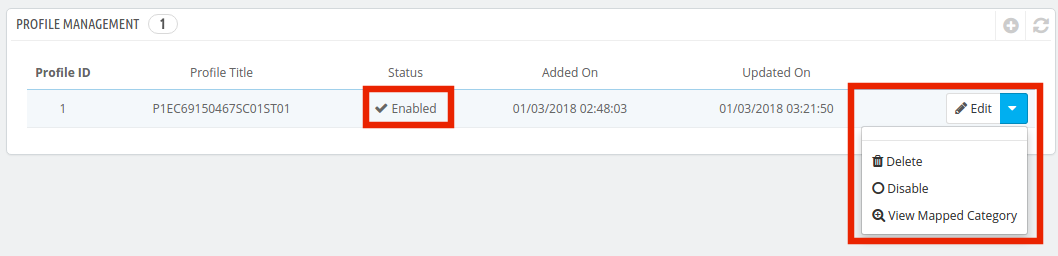
O administrador da loja Prestashop pode habilitar desabilitar alterando o status como mostrado na imagem abaixo. A categoria mapeada pode ser visualizada clicando no ícone 'Visualizar categoria mapeada'botão mostrado na imagem acima. As categorias mapeadas serão mostradas como a imagem abaixo:
O administrador da loja pode até adicionar novas categorias para mapeamento.
4.2.3 Como adicionar nova categoria?
Para adicionar uma nova categoria, clique em 'Adicionar nova categoria'no lado superior direito da interface de administração.
Você será redirecionado para a página de criação de categorias, conforme mostrado abaixo.
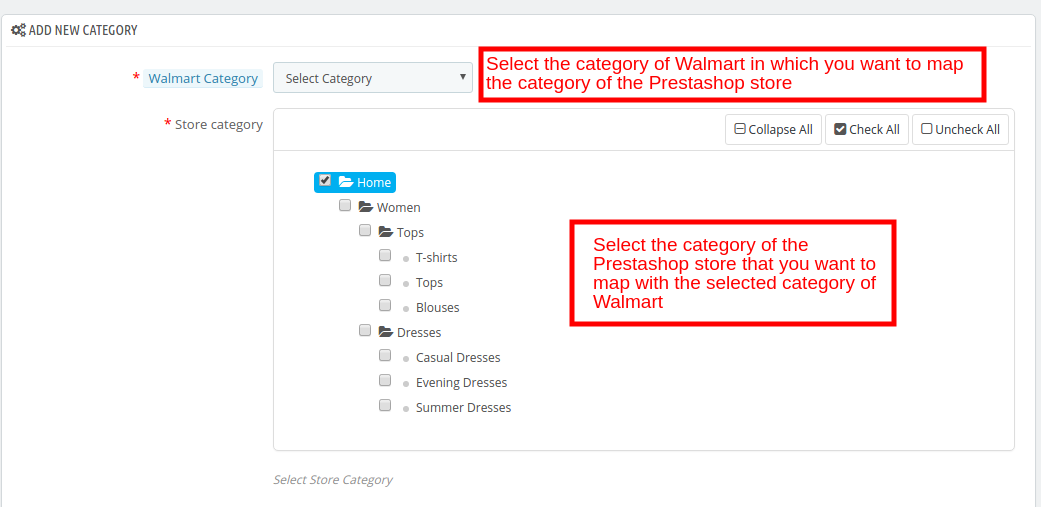
Categoria Walmart: Selecione a categoria do Walmart na qual você deseja mapear a categoria da loja Prestashop.
Categoria da loja: Selecione a categoria da loja Prestashop que você deseja mapear com a categoria selecionada do Walmart.
4.2.4 Como editar / excluir as categorias?
Há um Editar e Excluir botão correspondente a todas as categorias, como mostrado abaixo. Clique nos respectivos botões para editar e excluir as categorias.
4.3.
o
Somente
4.4.
O administrador tem a opção de adicionar ofertas promocionais para os clientes do mercado com a ajuda do addon Prestashop Walmart Integration.
4.4.1 Como adicionar promoções no mercado Walmart?
Para adicionar ofertas promocionais, clique no sinal de '+' ou 'Adicionar nova promoção' no canto superior direito do módulo Walmart Prestashop Integration.
Você será redirecionado para a página de criação de promoções. Preencha os detalhes necessários que são discutidos abaixo:
Detalhe da Promoção: Digite os detalhes da promoção nesta seção.
Tipo de preço: Selecione o tipo de mudança de preço. Pode ser Reduzido ou Apuramento.
Preço com desconto: Selecione o tipo de desconto, Fixo ou Porcentagem. Digite o valor fixo ou o valor percentual.
Data de Início: Digite a data de início da transação.
Término: Digite a data em que o acordo terminará.
Seleção de produtos: Selecione o grupo de produtos no qual você deseja oferecer o desconto. Tem opções 3:
- Todos os produtos: Isto será aplicado para a promoção de
- Produtos do Perfil Selecionado: Isso aplicará o acordo em todos os produtos do perfil selecionado. Quando essa opção for selecionada, todos os perfis serão listados na seção Selecionar perfil.
- Produtos Selecionados: Isso permitirá que o administrador ofereça descontos nos produtos selecionados. Os produtos podem ser selecionados na seção Selecionar Produto.
4.4.1SincronizarEditar apagar
As promoções promocionais serão listadas nesta guia da extensão de integração da API Prestashop Walmart, conforme mostrado na imagem abaixo:
As promoções podem ser sincronizadas com o mercado Walmartsincronizaçãobotão correspondente a cada uma das regras de promoção. Para editar ou excluir as regras de promoção, clique no link 'Editar'ou'Excluirbotão correspondente a cada regra, conforme mostrado abaixo:
Substituição de remessa 4.5
A extensão Prestashop Walmart Integration permite que o administrador da loja adicione métodos de envio para os consumidores do Walmart.
4.5.1 Como criar uma nova substituição de remessa?
Os vários campos de informações nesta guia da extensão Prestashop Walmart Integration estão listados abaixo:
Título de Substituição de Remessa: Digite um título exclusivo para a substituição de envio.
Envio permitido: O menu suspenso inclui a opção Sim e Não. Selecione Sim, se você quiser permitir essa substituição de envio.
Método do transporte: Selecione o método de envio que você deseja incluir nesta substituição de envio.
Região de envio: Selecione a região na qual você deseja incorporar a substituição de envio.
Preço de envio: Digite o custo de envio aqui.
Observação: Todas as opções de Substituição de Remessa criadas aqui serão listadas na seção Gerenciamento de Perfil.
4.5.2 Como Editar / Excluir Substituição de Remessa?
Todas as opções de Substituição de Remessa podem ser visualizadas nesta guia do plug-in Prestashop Walmart Marketplace Integration. Para editar ou excluir a opção de substituição de envio, clique no Editar or Excluir botão correspondente a cada opção, como mostrado na imagem abaixo.
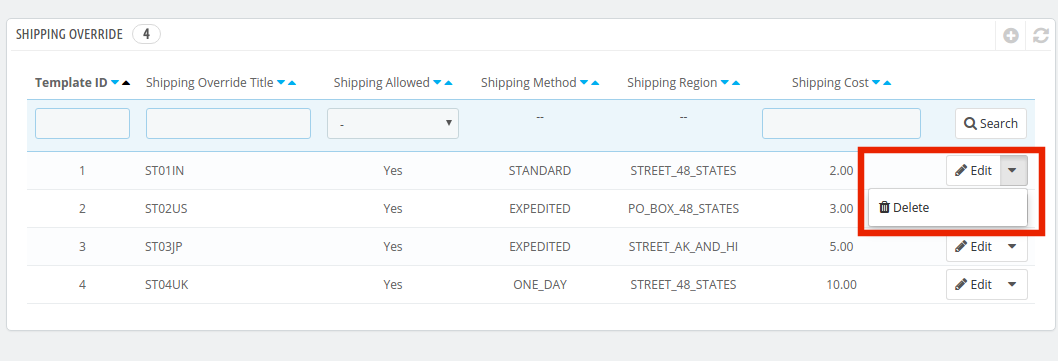
4.6. Listagem de produtos
Os produtos listados podem ser vistos no back-end do módulo de integração Prestashop Walmart, como mostrado na imagem abaixo.
Esta seção mostra a lista de todos os produtos listados no Walmart Marketplace com seus status. Para listar os produtos no Walmart, execute o Sincronizar Inventário para o Walmart cron. Os produtos serão listados no mercado do Walmart. (Veja a seção 4.16)
Depois que o inventário for sincronizado, os detalhes do produto correspondente serão sincronizados de acordo. Para sincronizar o preço dos produtos, execute o 'Preço de Sincronização do Produto'cron na guia Sincronização. Aqui estão algumas das opções oferecidas nesta seção:
Renovação da lista de produtos
O administrador da loja Prestashop pode renovar o produto, no caso de
Exclusão da lista de produtos
O administrador da loja pode desativar o produto no mercado clicando no botão "Excluir"botão correspondente a cada listagem de produtos. Para reverter a ação, clique no botão"Relistbotão ". A ação de exclusão será substituída pela ação Relist. Execute o Sincronização de Produtos no Walmart cron para remover os produtos ou marcá-los como inativos na página de listagem de produtos.
Ver erro
O administrador pode ver o erro ocorrido ao listar o produto clicando na ação 'Visualizar erro'.
Atualização em massa de produtos
O addon de integração do Walmart Prestashop permite ao administrador atualizar os produtos em massa. A ação em massa oferece as seguintes opções:
- Delete?Selected
- Relist?Selecionado
- Renovo?Selecionado
- Halt?Selecionado
Selecione os produtos nos quais você deseja realizar qualquer uma das ações mencionadas acima, conforme mostrado na imagem abaixo:
Quando os produtos estiverem selecionados, clique na ação que você deseja realizar. A mesma ação será executada em todos os produtos selecionados.
Mapeamento de Produtos Existentes no Walmart
Se você já possui os produtos no Walmart, execute primeiro o cronograma Relatório de Itens. Uma vez executado este cron, o SKU correspondente ao Walmart & Prestashop será mapeado automaticamente. Eles podem corresponder ao SKU, criar o ID da listagem e alterar o status como "Publicado".
4.7. Mapeamento de Atributos
A extensão Prestashop Walmart Integration oferece meios fáceis para mapear o atributo da loja Prestashop no mercado Walmart. O administrador da loja pode mapear o atributo do Walmart.com com o atributo da loja de comércio eletrônico Prestashop nesta guia.
4.7.1. Como criar um novo mapeamento de atributos?
Para criar novos atributos, clique no '+'assine no lado superior direito da interface de administração. Você será redirecionado para a página de criação de atributos. Siga as etapas abaixo para o mapeamento de atributos.
Selecione os Categoria Walmart em que você deseja mapear o atributo, conforme mostrado na imagem abaixo:
Atributo: Selecione o atributo do Walmart no qual você deseja mapear o atributo do Prestashop.
Atributo Prestashop: Selecione o atributo do armazenamento Prestashop que você deseja mapear com o atributo do mercado.
4.8. Configuração de pedidos
O administrador da loja pode definir o status dos pedidos feitos no Walmart que são mapeados na loja Prestashop a partir do Configuração de pedidos guia do plugin Prestashop Walmart Integration. Esta seção consiste em quatro status de pedidos diferentes. Eles são:
Status atual do pedido, Status do pedido enviado, Status de Confirmação do Pedido, e Status do cancelamento do pedido.
Uma vez que o status do pedido é alterado na loja Prestashop, execute o 'Atualizar status do pedido para o Walmart'cron. Isso sincronizará todas as alterações no mercado. (Veja a seção 4.16)
4.9. Listagem de pedidos
As encomendas recebidas do Walmart.com estão listadas na interface administrativa do Prestashop Walmart API Integration. Para isso, o proprietário da loja precisa executar o cron 'Sync Order Listing from Walmart'. (Veja a seção 4.16Depois que o cron é executado, os pedidos inteiros serão sincronizados na loja Prestashop. Essas ordens podem ser processadas clicando no botão 'Visão'botão como mostrado abaixo.
4.10. Status do feed
Toda vez que um cron é executado, um Feed será criado nessa guia, como mostrado aqui. O status dos feeds pode ser visto clicando no link 'Visãobotão.
Ao clicar no botão, você será redirecionado para a página de detalhes do status do feed.
4.11.?BuyBox?Relatório
Caso mais de um vendedor esteja vendendo o mesmo produto, o walmart.com os exibe em uma única página. Esta página exibe os produtos e seus preços para o cliente. Destes produtos, um item ganha a Caixa de Compra. Os clientes são atraídos pela primeira opção que eles vêem. Assim, ganhar a caixa de compra é essencial para os fornecedores. Os vendedores podem ver os produtos listados na Caixa de Compra com seu status na guia 'Comprar Caixa' da extensão Prestashop Walmart Integration. Para sincronizar o último relatório de caixa de compra, execute um cron job na guia Sincronização do complemento de integração da API do Walmart Prestashop. (Veja a seção 4.16)
Além disso, o Prestashop Walmart Integrator oferece um meio fácil de repreciar os produtos para ganhar a caixa de compra. Os vendedores podem reduzir o custo para aumentar a visibilidade do produto. Para repreciar os produtos, clique no botão 'Repricing'opção correspondente a cada produto.
Depois de clicar aqui, você receberá um pop-up. Alternar o Ativar / desativar o remarketing opção para o mesmo.
Depois de ativar essa funcionalidade, você será solicitado a inserir o Preço Mínimo e Máximo.
Digite o preço mínimo e máximo e clique no botão "Enviar". Sincronize o reprice com o mercado executando o cron na guia Synchronization do addon de integração da API Prestashop Walmart. (Veja a seção 4.16)
4.12. Tempo de atraso
Tempo de Atraso refere-se ao número mínimo de dias em que o envio do pedido é iniciado. O tempo de atraso é o intervalo entre o dia em que o pedido é feito e quando é enviado. Para atualizar o tempo de atraso de envio, o administrador é obrigado a clicar no botão "Atualizar tempo de atraso", conforme mostrado abaixo.
Ao clicar, um pop-up aparecerá como mostrado abaixo: Insira o tempo de atraso para cada produto. Feito isso, o administrador pode sincronizar o tempo de atraso em massa executando o cron na guia de sincronização do conector Prestashop Walmart.
ReferirSeção4.15?for?the?cron?job?details.
4.13.
O Walmart torna obrigatório que os vendedores forneçam o Código Tributário para os produtos no momento da listagem do produto. O administrador da loja pode verificar os códigos de imposto nesta guia do módulo de integração do mercado Prestashop Walmart.
4.14.
O vendedor recebe um relatório completo das vendas do mercado na guia Relatório de vendas do conector Walmart Prestashop. O relatório de vendas aparecerá no formato gráfico e tabular. Aplique o filtro selecionando a data inicial e final. O vendedor pode agrupar o relatório por dias, meses e anos.
4.15.produtosVendas
O vendedor pode até visualizar o relatório de vendas de um determinado produto na guia Relatório de vendas do produto do Walmart Prestashop Integrator.
Insira o SKU, a data de início, a data de término e aplique o filtro para visualizar o relatório de vendas desse produto específico.
4.16.Sincronização
Esta aba do módulo Prestashop Walmart Integration sincroniza todas as configurações e alterações feitas nas outras abas do módulo de integração do Prestashop Walmart Marketplace. A sincronização entre a Loja Prestashop e o Walmart Marketplace e vice-versa pode ser feita a partir doSincronizar' aba. Os vários trabalhos cron para sincronizar as configurações entre o Store e o Walmart Marketplace são mostrados abaixo
4.16.1 Como sincronizar o status do Feed?
Toda vez que um cron é executado, um feed é criado na guia Gerenciamento de Feed. O status inicial do feed é enviado. Para alterar o status do feed enviado ou de processamento, clique em Status do feed de sincronização.
Ele executaria as seguintes ações
- Um feed será criado toda vez que um cron for executado na interface administrativa.
- Este cron específico atualiza o status dos Feeds.
4.16.2 Como sincronizar produtos com o Walmart Marketplace?
O produto listado no addon Prestashop Walmart Marketplace Integration será sincronizado com o Walmart.com clicando em 'Sincronizar produtos para o Walmart‘.
Ele executaria as seguintes ações
- O cron atualizará a lista de produtos no mercado Walmart.
- Ele adicionará produtos no Walmart Marketplace com os respectivos detalhes do produto (por exemplo, Preço, Quantidade, Imagem, etc.).
- Ele atualizará os produtos no mercado Walmart que já estão listados.
- Ele atualizará os produtos vencidos no Walmart Marketplace para os itens em que a opção 'Renovação' está ativada.
- Ele removerá os produtos do Walmart Marketplace que estão marcados como excluídos na Loja.
4.16.3 Como sincronizar o inventário para o Walmart Marketplace?
A quantidade de produtos pode ser atualizada no Walmart Marketplace, executando o 'Sincronizar Inventário para o Walmart'cron
Ele executaria as seguintes ações
- Atualiza o status da quantidade de cada produto listado no Walmart Marketplace.
4.16.4 Como sincronizar o preço dos produtos com o Walmart Marketplace?
O preço dos produtos pode ser sincronizado com o mercado executando 'Preço de sincronização para o Walmart'cron
Ele executaria as seguintes ações
- A execução do cron exibirá o preço atualizado dos produtos no Walmart Marketplace.
- Ele atualizará as alterações no preço dos produtos.
4.16.5 Como sincronizar a listagem de pedidos do Walmart Marketplace?
As ordens recebidas do Walmart Marketplace podem ser sincronizadas na loja executando 'Listagem de pedidos de sincronização do Walmart'cron.
Ele executaria as seguintes ações
- O cron sincronizará os detalhes de pedidos e transações do Walmart Marketplace.
- Ele cria pedidos para a loja conforme o pedido recebido do Walmart Marketplace.
4.16.6 Como sincronizar o tempo de atraso com o mercado?
O tempo de atraso dos produtos corrigidos na guia Tempo de atraso do complemento Prestashop Walmart Integration pode ser sincronizado com o mercado executando o cronômetro 'Tempo de espera de sincronização no Walmart'.
It?would?perform?following?actions??
- o
- Qualquer
?4.16.7
O administrador pode sincronizar o repricing da Buy Box executando 'Sincronizar Repricing Buy Box no Walmart‘.
It?would?perform?following?actions??
The?cron?will?sync?the?change?in?the?price?of?the?Buy?Box?products.
4.16.8?the latest?ComprarrelatórioO mercado?
o
It?would?perform?following?actions??
The?cron?syncs?the?latest?buy?box?report?from?the?marketplace?to?the?Prestashop?Walmart?API?integrator.
Observação:
Na conclusão bem-sucedida da sincronização, uma mensagem será exibida
4.15. Registro de Auditoria
O administrador pode ver todos os trabalhos a execução ocorreu na guia Log de Auditoria da extensão Prestashop Walmart Integration. O status dos trabalhos pode ser visualizado nesta guia.
Você pode obter a integração Prestashop Walmart a preços acessíveis na loja Knowband.
Link do Módulo de Integração Prestashop Walmart:?https://www.knowband.com/prestashop-walmart-integration
Prestashop Walmart Integração Admin Demo Link: https://psm.knowband.com/walmart/16/admin1/index.php?controller=AdminLogin&token=ffa17b0c72ff8c0ab7cf3e344c5ae4fc
Assista vídeo: https://www.youtube.com/watch?v=Dvhlpl8KTUk
Compre o Walmart Prestashop Integrator na loja Addon: https://addons.prestashop.com/en/third-party-data-integrations-crm-erp/30194-knowband-prestashop-walmart-integration.html
Contate-nos em support@knowband.com para qualquer consulta ou solicitação de alteração personalizada conforme sua necessidade de negócios.